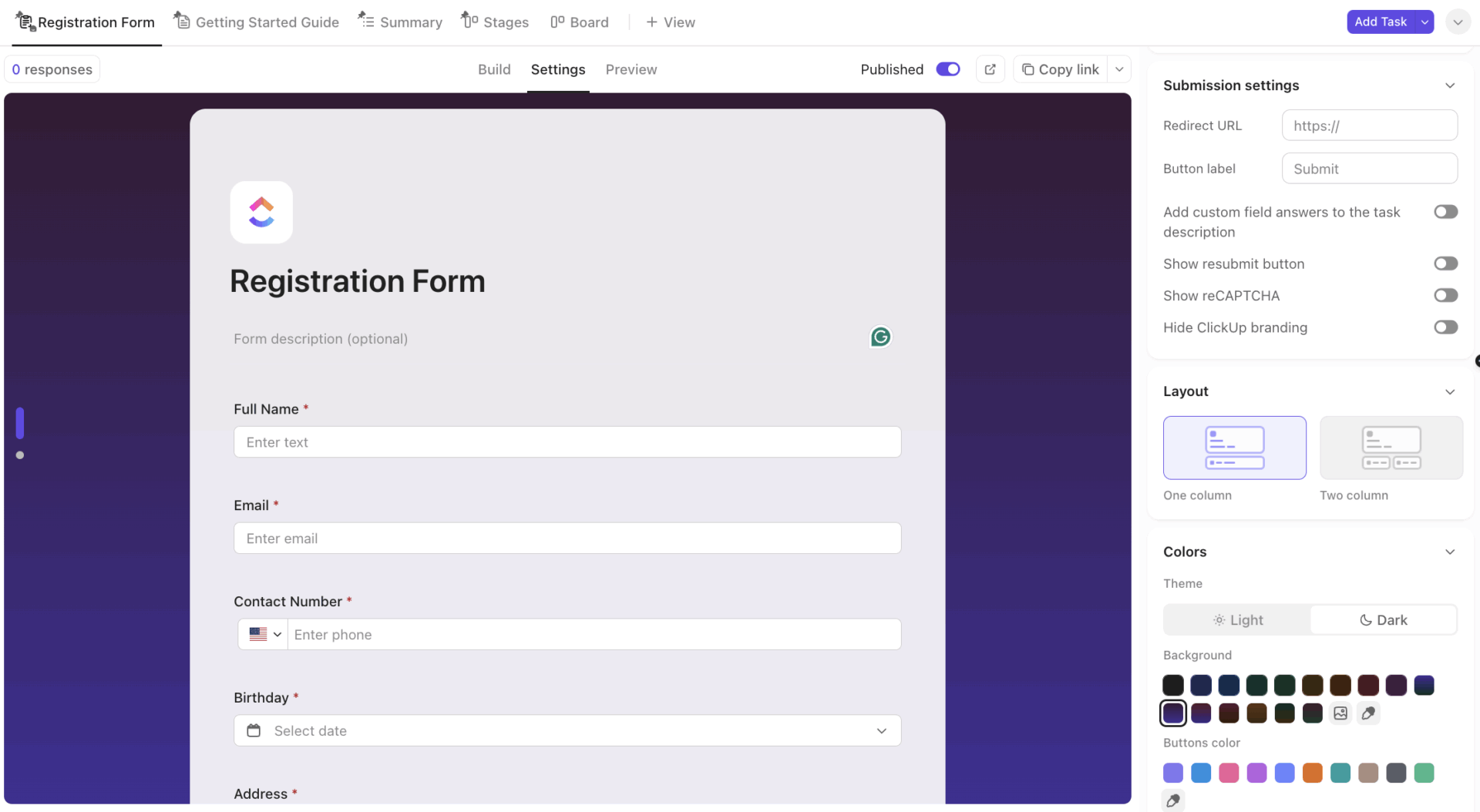Jeśli formularz Google nie jest całkowicie anonimowy, respondenci dbający o prywatność mogą go ocenzurować lub całkowicie pominąć.
Oznacza to utratę cennych opinii i spostrzeżeń, które można wykorzystać w praktyce. W skrajnych przypadkach może to całkowicie zniweczyć cel wysłania formularza.
Bez anonimowości zaufanie słabnie, szczerość zanika, a Ty kończysz z fałszywym poczuciem komfortu i błędnymi decyzjami.
W tym poście pokazujemy dokładnie, jak ustawić anonimowość formularzy Google, aby uniknąć tych pułapek, oraz kiedy formularze ClickUp mogą być bezpieczniejszą i inteligentniejszą alternatywą dla formularzy Google.
⭐ Polecany szablon
Pomiń ustawienia i od razu zacznij zbierać anonimowe opinie dzięki gotowemu szablonowi formularza ClickUp. Jest on w pełni konfigurowalny, bezpieczny i zaprojektowany tak, aby można go było włączyć do istniejącego cyklu pracy, dzięki czemu w ciągu kilku minut możesz przejść od pytania do działania.
Co oznacza „anonimowy” w formularzach Google?
W formularzach Google „anonimowy” oznacza, że odpowiedzi nie są połączone z danymi identyfikującymi respondentów — nie są to adresy e-mail, imiona i nazwiska, logi IP ani metadane.
Jednak domyślnie, zwłaszcza w Google Workspace, formularze mogą gromadzić adresy e-mail, informacje o sygnaturze czasowej, a nawet fragmenty adresów IP. Aby zapewnić prawdziwą anonimowość odpowiedzi, należy wyłączyć gromadzenie adresów e-mail i sygnatur czasowych oraz unikać podawania danych osobowych w pytaniach.
🧠 Ciekawostka: W XIX wieku brytyjski badacz społeczny Henry Mayhew jako pierwszy zastosował w Londynie systematyczne wywiady i kwestionariusze do badań społecznych. W swojej pracy „London Labour and the London Poor” (1851) wykorzystał ustrukturyzowane ankiety i osobiste historie, aby udokumentować życie ludzi z klasy robotniczej. Podejście to położyło podwaliny pod nowoczesne kwestionariusze ankietowe, łączące gromadzenie danych ilościowych i jakościowych.
Krok po kroku: jak uczynić formularz Google anonimowym?
Anonimizacja formularza Google nie jest trudna, ale jeśli nie będziesz ostrożny, możesz przeoczyć kilka krytycznych ustawień. Oto jak to zrobić poprawnie:
Krok 1: Utwórz nowy formularz Google
Aby mieć pewność, że formularz Google jest naprawdę anonimowy, zalecamy utworzenie nowego pustego formularza i zastosowanie poniższych ustawień od nowa.
Nie możesz ustawić anonimowości istniejącego formularza Google?
Tak, można. Jednak uczynienie formularza anonimowym nie powoduje usunięcia wcześniej zebranych danych identyfikacyjnych. Jeśli wcześniej włączono zbieranie adresów e-mail, odpowiedzi te nadal będą zawierały metadane w załącznikach. Jeśli chcesz uzyskać w pełni anonimowy zbiór danych, musisz ręcznie usunąć lub odfiltrować te dane.
Dlatego rozpoczęcie od nowa jest bardziej niezawodną opcją.
Aby utworzyć nowy formularz Google:
- Przejdź do formularzy.google.com
- Kliknij formularz „Pusty” (lub wybierz odpowiedni szablon Google Forms )
Dodaj tytuł i opis, a także dostosuj wygląd formularza.
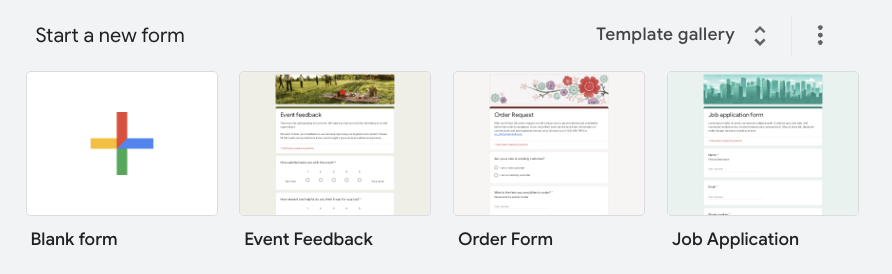
📚 Przeczytaj również: Porady, wskazówki i triki dotyczące formularzy Google
Krok 2: Przejdź do zakładki Ustawienia w formularzu Google
Następną rzeczą, którą należy zrobić, jest przejście do ustawień formularza i wyłączenie opcji „Zbieraj adresy e-mail”. Wystarczy wybrać opcję „Nie zbieraj” z listy rozwijanej.
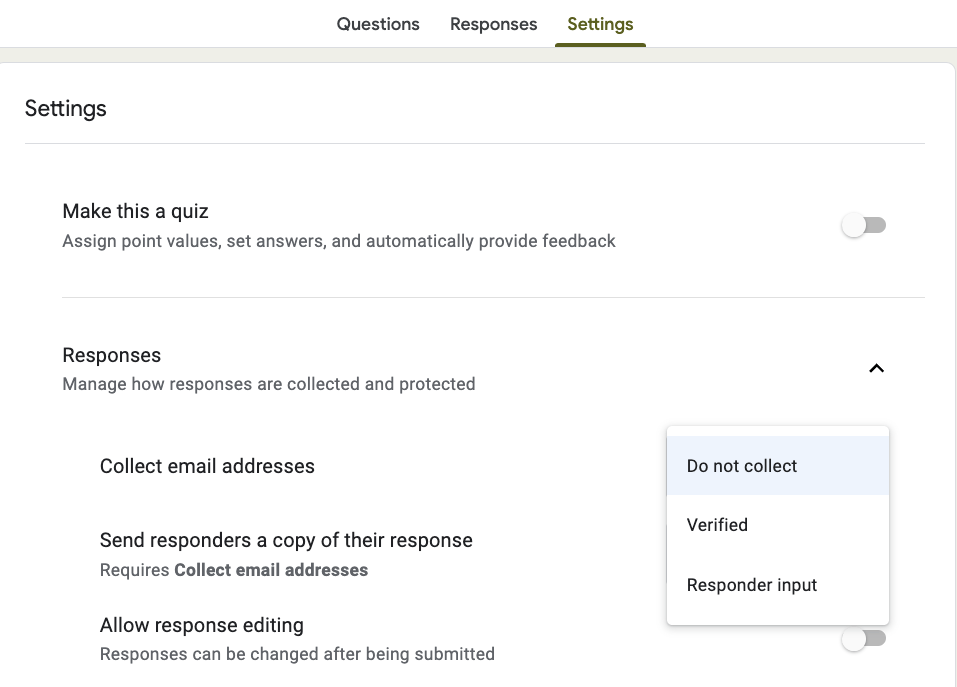
Jest to najczęstsza przyczyna nieanonimowości formularzy.
Pamiętaj również, aby zrobić to samo w sekcji „Ustawienia domyślne formularza”.
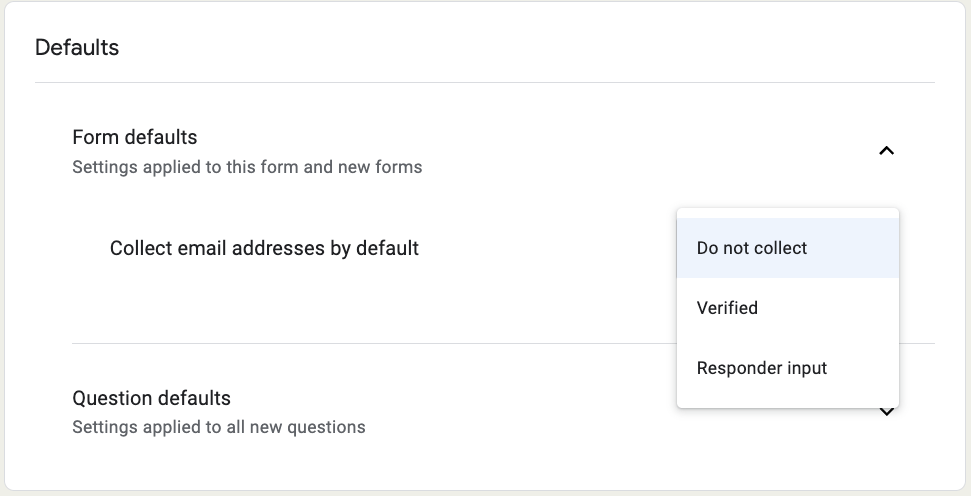
To ustawienie jest często włączone domyślnie, zwłaszcza na kontach organizacyjnych (Google Workspace), aby śledzić, kto wypełnia formularz. Jeśli jednak zależy Ci na szczerych, nieocenzurowanych odpowiedziach, wyłącz tę opcję.
Krok 2: Wyłącz wymóg logowania w formularzu Google
Następnie upewnij się, że formularz nie wymaga logowania.
Znajdź pole wyboru z napisem „Ogranicz do użytkowników w Twojej organizacji” lub „Limit do 1 odpowiedzi”.
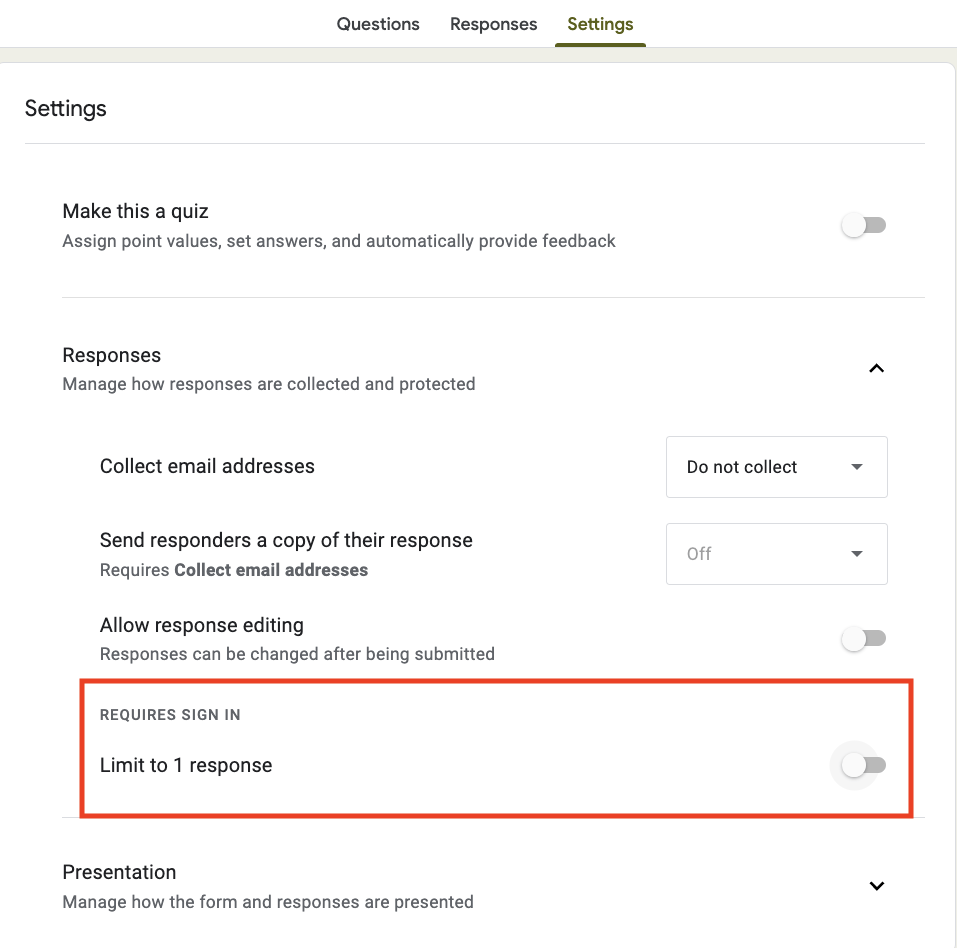
Opcje te wymagają od respondentów zalogowania się na konto Google, co może ujawnić ich tożsamość, nawet jeśli nie są zbierane adresy e-mail.
Wyłączenie tych opcji gwarantuje, że każdy, kto posiada link, może odpowiadać swobodnie i anonimowo.
Krok 3: Unikaj pytań dotyczących danych osobowych
Teraz przyjrzyj się uważnie swoim pytaniom.
Unikaj proszenia o podawanie danych osobowych, takich jak imiona i nazwiska, adresy e-mail, działy lub lokalizacje — nawet jeśli wydaje się to nieszkodliwe.
🤝 Przypomnienie: Nawet jedno pozornie nieistotne pytanie może zdradzić tożsamość respondenta, zwłaszcza w małych zespołach lub zgranych grupach. Dobra zasada? Jeśli informacja nie jest niezbędna do celu formularza, pomiń ją.
Krok 4: Usuń sygnatury czasowe
Wiele osób zapomina o ustawieniu znaczników czasu. Chociaż formularze Google automatycznie dodają znaczniki czasu do każdej odpowiedzi, stanowią one większy problem dla prywatności w środowiskach zamkniętych — na przykład podczas ankiety przeprowadzanej wśród dziesięcioosobowego zespołu, gdy ktoś przesyła odpowiedź o znanej porze.
Jeśli masz obawy, zawsze możesz wyeksportować odpowiedzi do Arkusza Google i usunąć kolumnę z sygnaturą czasową przed analizą danych.
Krok 5: Przeprowadź test
Przed udostępnieniem formularza na szeroką skalę, przeprowadź szybki test. Otwórz go w przeglądarce w trybie incognito lub wyślij na swój prywatny adres e-mail. Prześlij odpowiedź i sprawdź, jakie dane są faktycznie rejestrowane.
Czy są załączone adresy e-mail, loginy lub ukryte metadane? Ta szybka kontrola pozwala wykryć przypadkowe wycieki, zanim staną się problemem.
Krok 6: Poinformuj, że formularz jest rzeczywiście anonimowy
Na koniec jasno poinformuj odbiorców, że formularz jest anonimowy. Dodaj w górnej części formularza następującą informację: „Nie gromadzimy nazwisk, adresów e-mail ani innych danych umożliwiających identyfikację. Twoja odpowiedź jest całkowicie anonimowa”.
Gdy respondenci wiedzą, że ich prywatność jest szanowana, są znacznie bardziej skłonni do udzielania szczerych odpowiedzi.
🧠 Ciekawostka: Badania pokazują, że anonimowość sprzyja szczerości, ponieważ zmniejsza tendencję do udzielania odpowiedzi pożądanych społecznie — respondenci nie próbują udzielać „właściwych” odpowiedzi ani uniknąć oceny.
📚 Przeczytaj również: Najlepsze oprogramowanie do ankiet dla pracowników dla zespołów HR
Bonus: wskazówki dotyczące anonimowych formularzy
Nawet jeśli opanowałeś ustawienia techniczne, sposób sformułowania formularza ma równie duże znaczenie, jeśli chodzi o zachęcanie do szczerych odpowiedzi.
Oto kilka profesjonalnych wskazówek:
Zachowaj neutralny ton pytań
Unikaj wszystkiego, co może wydawać się sugestywne lub oceniające. Zachęca to do szczerych opinii, nie wywołując u respondentów poczucia obrony lub przyparcia do muru.
📌 Przykłady:
⚠️ Zamiast: „Co jest nie tak z obecnym procesem wdrażania nowych pracowników?”✅ Spróbuj: „Jak opisałbyś swoje doświadczenia z obecnym procesem wdrażania nowych pracowników?”
⚠️ Zamiast: „Dlaczego nie korzystasz częściej z naszych narzędzi wewnętrznych?”✅ Spróbuj: „Jakie czynniki wpływają na częstotliwość korzystania z naszych narzędzi wewnętrznych?”
⚠️ Zamiast: „Jakie problemy masz ze współpracownikami?”✅ Spróbuj: „Jak opisałbyś współpracę w swoim zespole?”
Oszczędnie używaj pytań otwartych
Chociaż pytania otwarte mogą dostarczyć cennych informacji, łatwiej jest zidentyfikować osoby, które je udzieliły, zwłaszcza w małych grupach, gdzie styl pisania lub wybór konkretnych słów może zdradzić tożsamość użytkownika. Jeśli zdecydujesz się na pytania otwarte, przypomnij użytkownikom, aby nie podawali w swoich odpowiedziach danych umożliwiających identyfikację.
Ciekawa opinia na Reddicie w kontekście ankiet w miejscu pracy wskazuje:
Były menedżer wysokiego szczebla (200 bezpośrednich/pośrednich podwładnych). Są one zazwyczaj anonimowe. Jednak ludzie mają zazwyczaj bardzo charakterystyczny sposób wyrażania się, więc nietrudno jest rozpoznać, kto co powiedział. Jeśli przekazujesz bezpośrednią informację zwrotną, zwracaj uwagę na używane słowa i gramatykę.
Były menedżer wysokiego szczebla (200 bezpośrednich/pośrednich podwładnych). Są one zazwyczaj anonimowe. Jednak ludzie mają zazwyczaj bardzo charakterystyczny sposób wyrażania się, więc nietrudno jest rozpoznać, kto co powiedział. Jeśli przekazujesz bezpośrednią informację zwrotną, zwracaj uwagę na używane słowa i gramatykę.
Inny użytkownik zgadza się z tym:
…style pisania są bardzo różne. Pracuję cały dzień w systemie zgłoszeń. Mogliby usunąć nazwiska ze wszystkich zgłoszeń, a ja nadal byłbym w stanie odgadnąć, który z moich współpracowników napisał co, z 90% dokładnością. Jeśli więc umieścisz kilka akapitów opinii w ankiecie, a Twój przełożony zna Twój styl pisania, będzie wiedział, że to Ty, bez potrzeby stosowania oprogramowania do śledzenia.
…style pisania są bardzo różne. Pracuję cały dzień w systemie zgłoszeń. Mogliby usunąć nazwiska ze wszystkich zgłoszeń, a ja nadal byłbym w stanie odgadnąć, który z moich współpracowników napisał co, z 90% dokładnością. Jeśli więc umieścisz kilka akapitów opinii w ankiecie, a Twój przełożony zna Twój styl pisania, będzie wiedział, że to Ty, bez konieczności stosowania oprogramowania do śledzenia.
Wypróbuj swój formularz
Na koniec przetestuj formularz najpierw na małej grupie osób. Pomoże to wykryć wszelkie problemy techniczne lub kwestie związane z prywatnością przed pełnym wdrożeniem. Pokażesz również użytkownikom, że poważnie traktujesz ich anonimowość.
👀 Czy wiesz, że... W anonimowych ankietach zebranie zbyt wielu danych demograficznych może pośrednio doprowadzić do identyfikacji respondenta, co budzi obawy dotyczące prywatności. Aby zapewnić bezpieczeństwo danych, czasami konieczne jest stosowanie protokołów statystycznych.
Ograniczenia korzystania z formularzy Google
Chociaż formularze Google są bezpłatne i dostępne, mają kilka ograniczeń, zwłaszcza jeśli chcesz przeprowadzać anonimowe, profesjonalne ankiety online.
Po pierwsze, przypadkowe zebranie danych osobowych jest zaskakująco łatwe.
Funkcje takie jak „Zbieraj adresy e-mail” lub „Limit do 1 odpowiedzi” są czasami włączane automatycznie na podstawie ustawień administratora Google Workspace. Oznacza to, że nawet jeśli wydaje Ci się, że je wyłączyłeś, mogą one nadal obowiązywać w niektórych kontekstach organizacyjnych.
Po drugie, nie ma wbudowanej funkcji maskowania adresów IP.
Google twierdzi, że nie przechowuje adresów IP w odpowiedziach formularzy, ale nie ma żadnej oficjalnej dokumentacji potwierdzającej lub kontrolującej sposób przetwarzania tych danych. W branżach, w których zgodność z przepisami lub poufność danych ma znaczenie, takich jak opieka zdrowotna, HR lub edukacja, brak przejrzystości stanowi ryzyko.
Po trzecie, raportowanie i automatyzacja są ograniczone.
Formularze Google nie są narzędziem do automatyzacji formularzy. Aby wizualizować wyniki, ustawiać przypomnienia lub wyzwalacze kolejnych kroków, musisz polegać na Arkuszach lub narzędziach innych firm, z których żadne nie jest zoptymalizowane pod kątem cyklu pracy, w którym priorytetem jest prywatność.
Czy jest lepszy sposób? Oczywiście!
Pokażemy Ci, jak formularze ClickUp pokonują wszystkie te ograniczenia, a nawet więcej!
📮 ClickUp Insight: 34% pracowników twierdzi, że największą przeszkodą w automatyzacji jest niepewność co do wyboru narzędzi. Chociaż wielu chce pracować mądrzej, są przytłoczeni wyborem i brakuje im pewności siebie, aby zrobić pierwszy krok. 😓
ClickUp eliminuje to zamieszanie, oferując intuicyjne, przyjazne dla użytkownika agenty AI, które mogą zautomatyzować pracę w ramach jednej platformy — bez konieczności korzystania z wielu narzędzi. Dzięki funkcjom takim jak ClickUp Brain, nasz asystent AI, oraz niestandardowym agentom AI, zespoły mogą automatyzować procesy, planować, ustalać priorytety i wykonywać zadania bez zaawansowanej wiedzy technicznej lub nadmiaru narzędzi.
💫 Rzeczywiste wyniki: Lulu Press oszczędza 1 godzinę dziennie na każdym pracowniku dzięki automatyzacji ClickUp, co prowadzi do 12% wzrostu ogólnej wydajności pracy.
Formularze Google a formularze ClickUp: co jest lepsze do anonimowych opinii?
| Funkcja | Formularze Google | Formularze ClickUp |
| Domyślnie całkowicie anonimowe | ❌ Nie zawsze (może domyślnie gromadzić adresy e-mail lub dane organizacji) | ✅ Natywna automatyzacja, która automatycznie przypisuje zadania, etykiety, powiadomienia i aktualizuje status zadań na podstawie odpowiedzi |
| Kontrola nad gromadzeniem danych | ⚠️ Ograniczone; należy ręcznie wyłączyć zbieranie adresów e-mail i logowanie | ✅ Pełna kontrola; żadne dane nie są gromadzone, chyba że dodasz odpowiednie pola |
| Konwersja formularza → zadanie | ❌ Nie; wymaga ręcznego eksportu do Arkuszy | ✅ Wbudowana funkcja; każda odpowiedź staje się zadaniem |
| Automatyzacja i integracja cyklu pracy | ⚠️ Ograniczone. Wymaga narzędzi innych firm | ✅ Natywna automatyzacja, która automatycznie przypisuje, etykietuje, powiadamia i aktualizuje status zadania na podstawie odpowiedzi |
| Uprawnienia i udostępnianie | ⚠️ Domyślnie powiązane z kontem Google/organizacją | ✅ Formularze publiczne lub prywatne z szczegółowymi uprawnieniami |
| Dostosowywanie interfejsu użytkownika | ❌ Minimalna kontrola nad brandingiem i układem | ✅ Niestandardowe nagłówki, kolory, etykiety pól i przekierowania |
| Raportowanie i pulpity nawigacyjne | ⚠️ Wymaga Arkuszy lub dodatków | ✅ Pulpity ClickUp i ClickUp AI do analizy |
| Najlepsze dla | Proste, jednorazowe gromadzenie danych | Anonimowe opinie z cyklami pracy, kierowaniem zadań i kontrolą prywatności |
📚 Przeczytaj również: Najlepsze oprogramowanie do tworzenia formularzy
Jak korzystać z formularzy ClickUp (bez rezygnacji z prywatności)
Jeśli formularze Google wydają Ci się kompromisem między użytecznością a prywatnością, formularze ClickUp stanowią czystszą i bezpieczniejszą alternatywę. Jest to szczególnie ważne, gdy zbierasz poufne opinie lub chcesz mieć większą kontrolę nad cyklami pracy.
Dzięki formularzom ClickUp nie ma ryzyka przypadkowego zebrania adresów e-mail lub powiązania odpowiedzi z tożsamością użytkowników, chyba że celowo zdecydujesz się to zrobić.
To Ty decydujesz, o jakie dane poprosić, a które pozostaną niejawne. Nie ma żadnych ukrytych ustawień śledzenia. A ponieważ odpowiedzi trafiają bezpośrednio do obszaru roboczego ClickUp jako zadania, możesz zarządzać opiniami bez konieczności korzystania z wielu narzędzi.
Oto jak stworzyć bezpieczny, specjalnie zaprojektowany anonimowy formularz w ClickUp, który dokładnie pasuje do Twojego cyklu pracy:
1. Dodaj widok formularza
Przejdź do odpowiedniej przestrzeni, folderu lub listy w ClickUp, gdzie chcesz zebrać odpowiedzi.
Kliknij ikonę ➕ Widok lub „+” i wybierz Formularz. Jeśli zaczynasz na poziomie przestrzeni lub folderu, pojawi się podpowiedź, aby wybrać listę, na którą zostaną przesłane odpowiedzi z formularza jako zadania ClickUp.
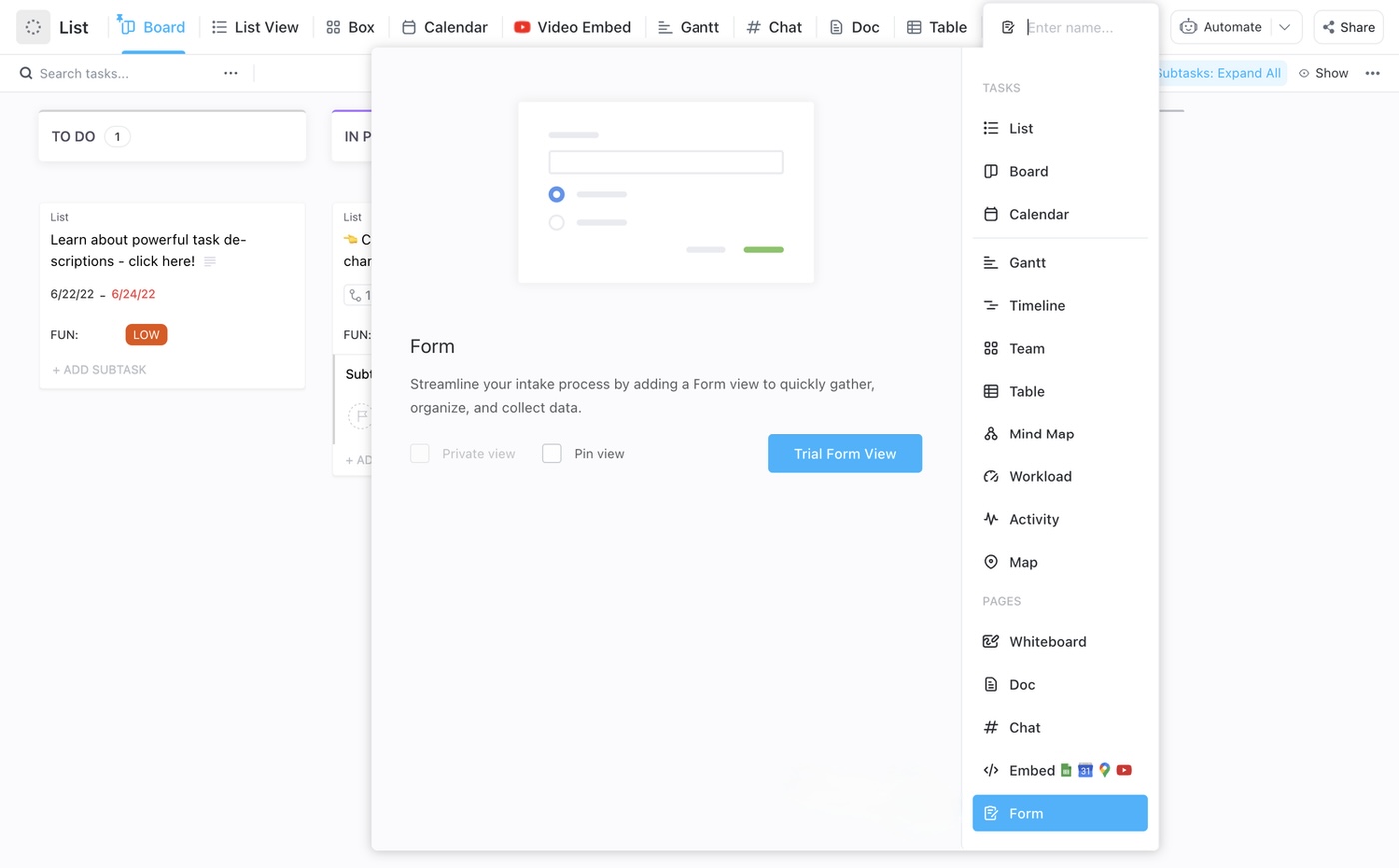
Innym sposobem utworzenia widoku formularza jest użycie paska bocznego.
- Na pasku bocznym najedź kursorem na przestrzeń i kliknij ikonę plusa. Możesz też najechać kursorem na listę, kliknąć menu wielokropka, a następnie opcję Utwórz nowy
- Wybierz formularz
- W oknie dialogowym Utwórz formularz wybierz szablon lub opcję Zacznij od początku, aby otworzyć pusty formularz
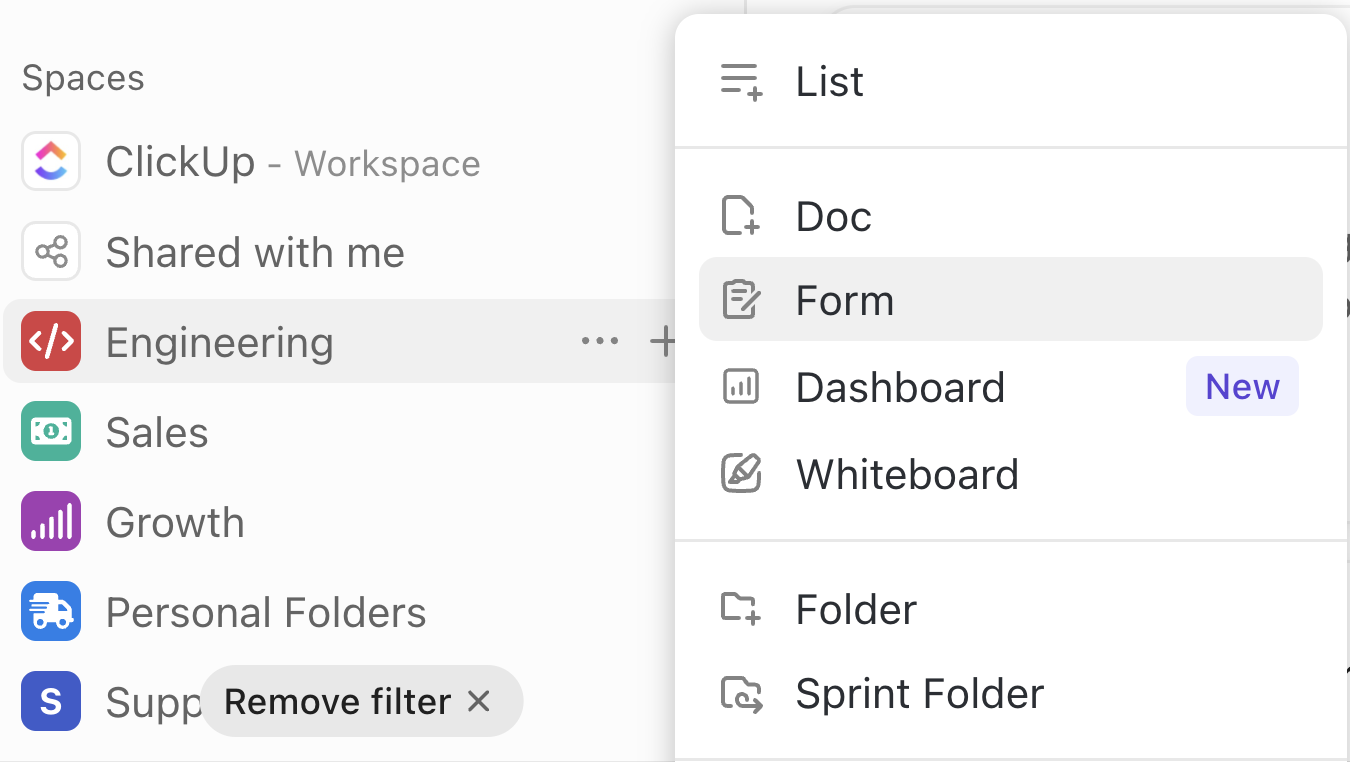
2. Wybierz miejsce docelowe Przemyśl listę
Każdy przesłany formularz staje się nowym zadaniem na wybranej liście.
Myśl strategicznie — jeśli zbierasz opinie zespołu, przekieruj wszystko do dedykowanej listy „Opinie”. W ten sposób możesz zarządzać, sortować i przydzielać zadania bez dodatkowych komplikacji.
3. Zaprojektuj formularz w trybie tworzenia
Każdy formularz ClickUp ma trzy tryby:
- Tworzenie: Aby dodać pytania
- Ustawienia: Aby dostosować ustawienia przesłanych danych i układ formularza
- Podgląd: Aby wyświetlić podgląd formularza przed udostępnieniem
Tryb tworzenia ClickUp z funkcją przeciągania i upuszczania zapewnia łatwą personalizację. Dodaj pola niestandardowe, takie jak tekst, listy rozwijane, pola wyboru, daty i inne, aby rejestrować odpowiedzi.

Wystarczy przeciągnąć pola do układu podglądu. Zmieniaj ich nazwy lub kolejność za pomocą kliknięć i przeciągnięć.
Chcesz, aby ktoś coś podpisał? Dodaj opcję przesyłania plików. Chcesz uzyskać oceny? Użyj skali numerycznej lub listy rozwijanej.
💡 Wskazówka dla profesjonalistów: Jeśli zbierasz bieżące informacje — takie jak sugestie pracowników, retrospektywy zespołu lub opinie o produktach — szablon formularza opinii ClickUp stanowi solidną podstawę. Został zaprojektowany tak, aby rejestrować jakościowe opinie i automatycznie organizować je w zadania, które można wykonać, dzięki czemu nic nie umknie Twojej uwadze.
Dostosuj go do języka swojego zespołu i skonfiguruj automatyzację sortowania. To łatwy sposób na utrzymanie przepływu informacji zwrotnych bez dodatkowej pracy administratora.
4. Skonfiguruj ustawienia i automatyzację
W zakładce Ustawienia możesz automatycznie przypisywać zadania związane z przesłanymi formularzami członkom zespołu, stosować szablony zadań, ustawiać priorytety i terminy lub oznaczać je etykietami w celu przekierowania.
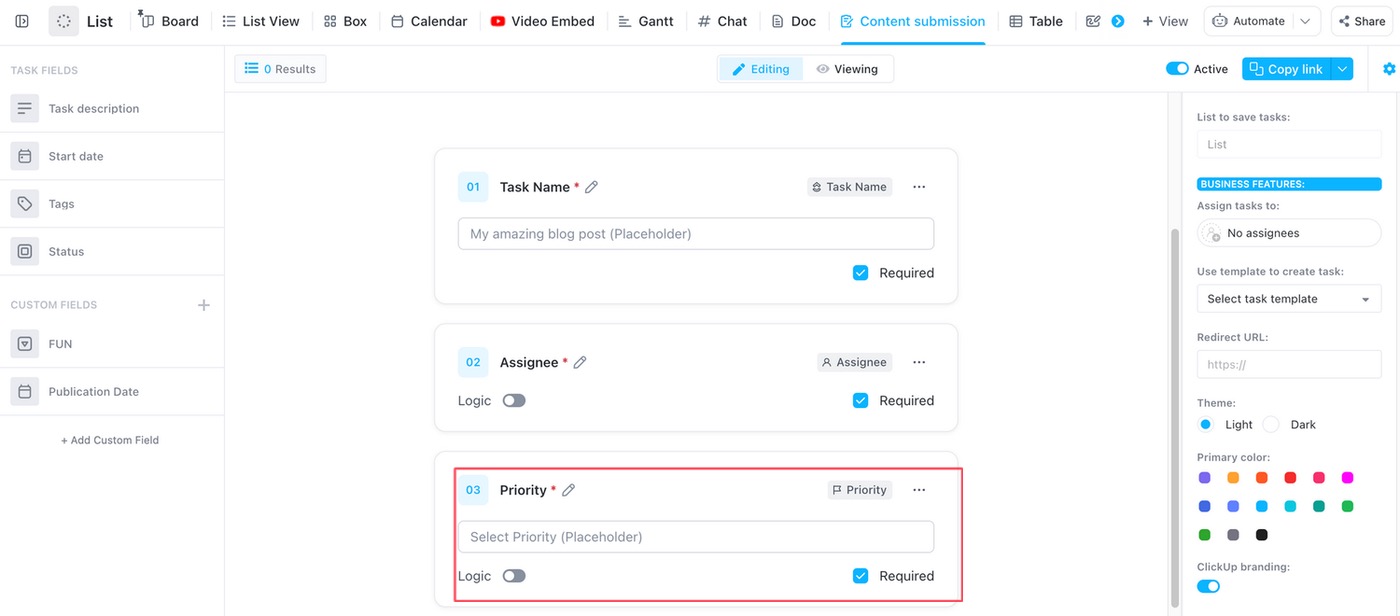
Użytkownicy planów Business Plus i Enterprise mogą również ukryć branding ClickUp, przekierować respondentów po przesłaniu formularza i nie tylko.
5. Zastosuj logikę warunkową (w razie potrzeby)
Do formularzy można również dodać logikę warunkową. Oznacza to, że formularz dynamicznie dostosowuje się, aby wyświetlać lub ukrywać pola na podstawie poprzednich odpowiedzi.
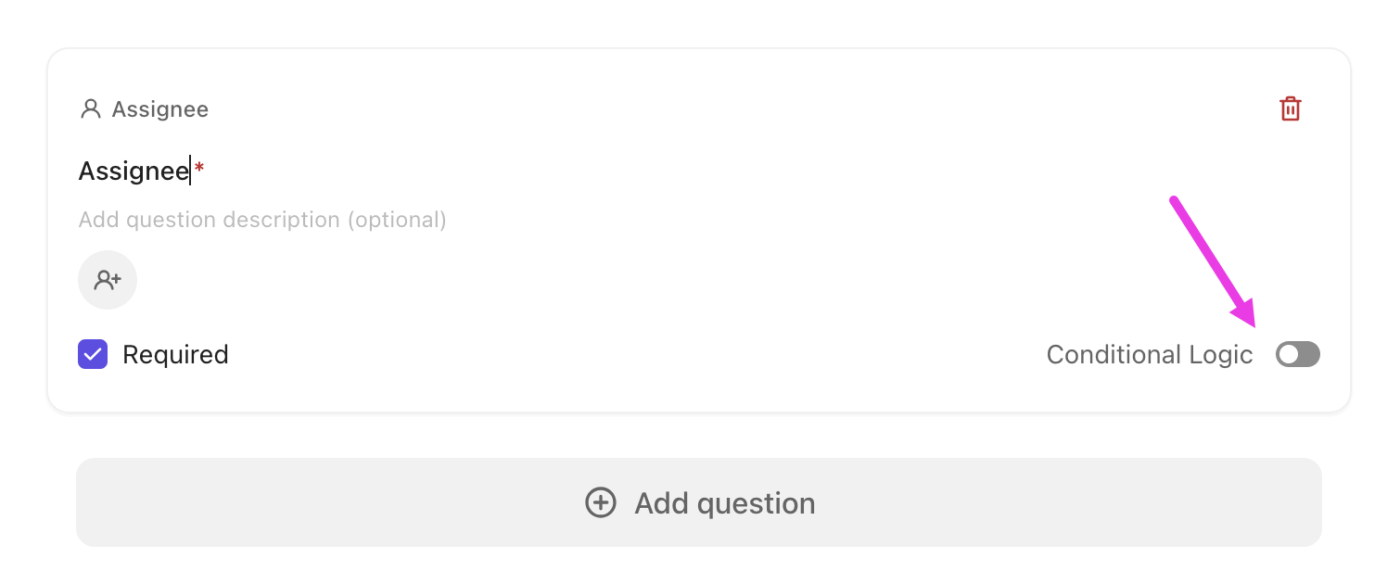
💡 Wskazówka dla profesjonalistów: Dodanie logiki warunkowej do formularza ClickUp to prosty sposób na zmniejszenie liczby rezygnacji i niekompletnych przesłanych formularzy poprzez zachowanie zwięzłości, przejrzystości i konkretności.
📌 Na przykład, załóżmy, że tworzysz wewnętrzny formularz opinii o produkcie. Możesz zacząć od pytania z listą rozwijaną: „Jakiego rodzaju opinię chcesz przesłać?”
Opcje: Błąd, Prośba o dodanie funkcji
Teraz, w zależności od tego, co wybierze respondent, możesz użyć logiki warunkowej, aby wyświetlić tylko te pola, które są istotne dla jego wyboru:
- Jeśli wybierają „Błąd”, wyświetl pola takie jak: Która funkcja była używana, gdy wystąpił problem? (lista rozwijana) Kroki umożliwiające odtworzenie błędu (tekst akapitu) Prześl zrzut ekranu lub nagranie ekranu (przesłanie pliku)
- Która funkcja była używana w momencie wystąpienia problemu? (lista rozwijana)
- Kroki umożliwiające odtworzenie błędu (tekst akapitu)
- Prześlij zrzut ekranu lub nagranie ekranu (przesłanie pliku)
- Jeśli wybierają opcję „Prośba o funkcję”, pokaż: Opisz funkcję, którą chciałbyś zobaczyć (tekst akapitu) Jaki problem rozwiązałaby ta funkcja? (krótka odpowiedź) Jak ważna jest ta funkcja dla Twojego cyklu pracy? (lista rozwijana lub skala ocen)
- Opisz funkcję, którą chciałbyś zobaczyć (tekst akapitu)
- Jakie problemy pomogłoby to rozwiązać? (Krótka odpowiedź)
- Jak ważna jest ta funkcja dla Twojego cyklu pracy? (Lista rozwijana lub skala ocen)
- Która funkcja była używana w momencie wystąpienia problemu? (lista rozwijana)
- Kroki umożliwiające odtworzenie błędu (tekst akapitu)
- Prześlij zrzut ekranu lub nagranie ekranu (przesłanie pliku)
- Opisz funkcję, którą chciałbyś zobaczyć (tekst akapitu)
- Jakie problemy pomogłoby to rozwiązać? (Krótka odpowiedź)
- Jak ważna jest ta funkcja dla Twojego cyklu pracy? (Lista rozwijana lub skala ocen)
📚 Przeczytaj również: Możliwości formularzy ClickUp dla zespołów programistów
6. Styl, podgląd i publikacja
Czy wiesz, że możesz dostosować wygląd formularza ClickUp za pomocą obrazu tytułowego? Możesz również dodać kolory swojej marki i dostosować opcje układu.
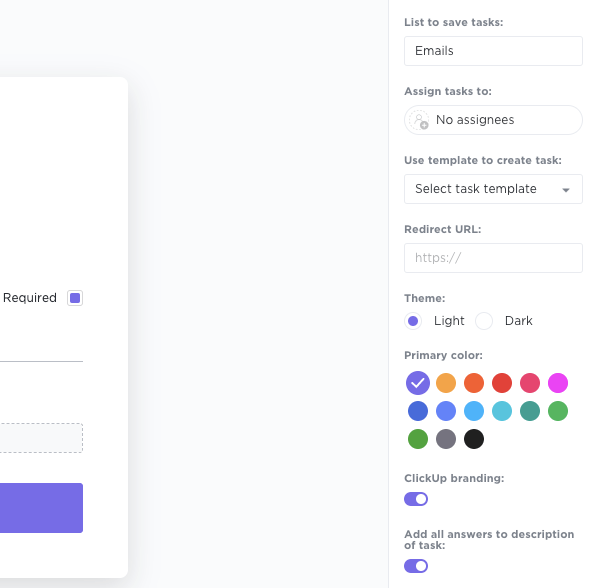
Gdy to zrobisz, przejdź do trybu podglądu, aby dokonać ostatecznej kontroli.
Aby opublikować formularz:
- Otwórz formularz
- W prawym górnym rogu kliknij opcję Opublikowane
Po opublikowaniu formularz jest gotowy do udostępnienia.
7. Udostępniaj i zbieraj odpowiedzi
Wyślij formularz za pomocą udostępnionego adresu URL lub umieść go na swojej stronie internetowej. W zależności od potrzeb w zakresie prywatności możesz udostępnić formularz publicznie lub ograniczyć dostęp do niego tylko uwierzytelnionym użytkownikom obszaru roboczego.
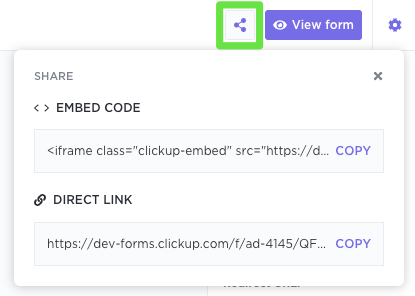
🎯 Ważne: Respondenci będą przesyłać odpowiedzi bez konieczności logowania, chyba że wyraźnie zażądasz pola e-mail.
8. Zarządzaj przesłanymi formularzami jako zadaniami
Każde przesłane zadanie jest automatycznie dodawane jako zadanie ClickUp do wyznaczonej listy, w pełni podlegające audytowi i możliwe do wykonania.
W przeciwieństwie do formularzy Google, do odpowiedzi można zastosować automatyzacje ClickUp, takie jak przypisanie ich do menedżera, oznaczenie zespołu etykietą lub aktualizacja statusu. Eliminuje to konieczność ręcznego eksportowania danych lub śledzenia działań następczych.
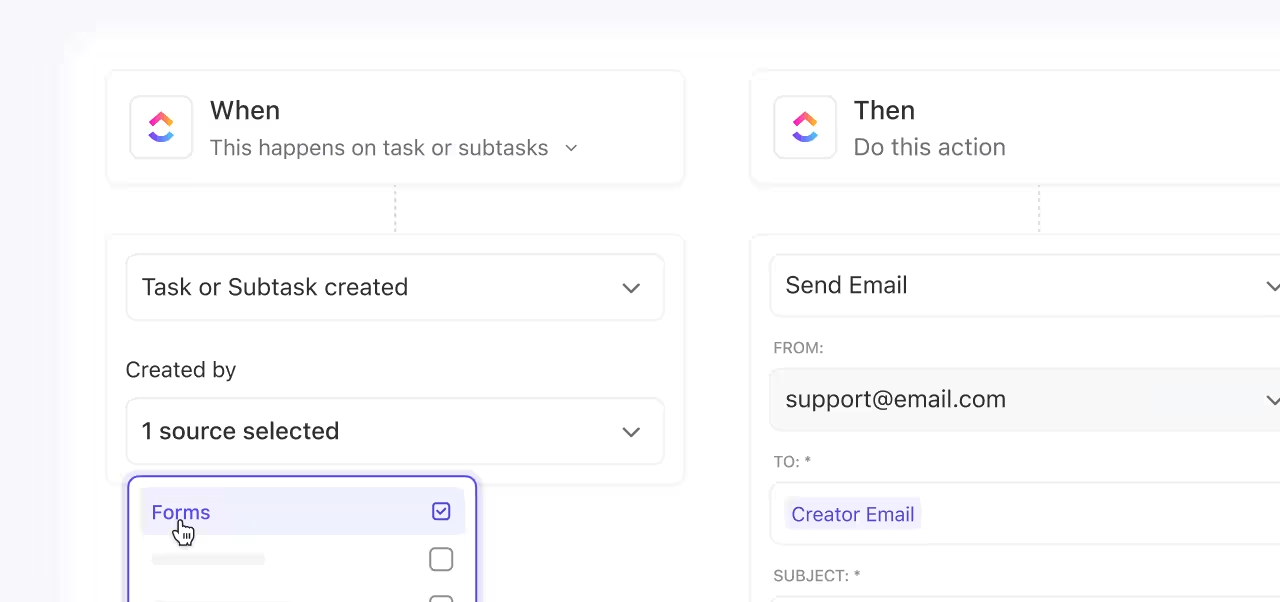
9. Wizualizuj i analizuj
Użyj pulpitów ClickUp, aby wizualizować przesłane formularze — śledź liczbę odpowiedzi, kategoryzuj je według pól niestandardowych i monitoruj postępy. Jeśli potrzebujesz bardziej szczegółowych informacji, możesz również poprosić ClickUp Brain, kontekstowego asystenta AI ClickUp, o analizę odpowiedzi z formularzy bezpośrednio w obszarze roboczym pod kątem tematów lub nastrojów.

Tak, nie musisz przechodzić przez żmudny proces eksportowania danych z formularzy Google do Arkuszy Google!
To największa zaleta korzystania z formularzy ClickUp w porównaniu z formularzami Google: centralizacja cyklu pracy formularza. Gromadzisz dane w bezpieczny i prywatny sposób, automatycznie przypisujesz kolejne zadania i zachowujesz pełną widoczność oraz kontrolę nad procesem — wszystko to na platformie ClickUp.
Nasze zespoły używały formularzy i szablonów do standaryzacji niektórych cykli pracy. Wykorzystaliśmy również wbudowaną automatyzację, aby ułatwić niektóre cykle pracy, zwłaszcza tam, gdzie pola niestandardowe przechwytują informacje, które mogą pomóc w określeniu, komu należy przydzielić zadanie. Wreszcie, wykorzystaliśmy również integrację poczty e-mail i funkcje API do automatycznego generowania zadań, gdy niektóre platformy ostrzegają lub pokazują możliwe problemy z wydajnością.
Nasze zespoły używały formularzy i szablonów do standaryzacji niektórych cykli pracy. Wykorzystaliśmy również wbudowaną automatyzację, aby ułatwić niektóre cykle pracy, zwłaszcza w przypadkach, gdy pola niestandardowe przechwytują informacje, które mogą pomóc w określeniu, komu należy przydzielić zadanie. Wreszcie, wykorzystaliśmy również integrację poczty e-mail i funkcje API do automatycznego generowania zadań, gdy niektóre platformy ostrzegają o możliwych problemach z wydajnością lub je wyświetlają.
📚 Przeczytaj również: Przewodnik dla nauczycieli po formularzach ClickUp
🔮 Dodatkowa wskazówka: zacznij od szablonu formularza ClickUp
Zamiast tworzyć formularz od podstaw, skorzystaj z szablonu formularza ClickUp, który stanowi szybki i elastyczny punkt wyjścia do bezpiecznego gromadzenia danych. Niezależnie od tego, czy zbierasz anonimowe opinie pracowników, przeprowadzasz wewnętrzne kontrole zespołu, czy zarządzasz sugestiami klientów, możesz skonfigurować automatyzację formularza w mgnieniu oka.
Oto dlaczego Ci się spodoba:
- Wystarczy wpisać pytania do gotowego układu formularza
- Dostosuj gotowy układ za pomocą funkcji przeciągania i upuszczania
- Automatycznie kieruj przesłane formularze do recenzentów, kategoryzuj opinie lub ustalaj priorytety problemów w czasie rzeczywistym. Każdy przesłany formularz staje się zadaniem, które można śledzić w obszarze roboczym ClickUp
- Oznaczaj odpowiedzi według nastroju, tematu, pilności lub działu, co ułatwi śledzenie tematów w czasie
- Ponieważ kontrolujesz każde pole, możesz dokładnie wybrać, jakie dane chcesz zebrać (a jakie pominąć). W przeciwieństwie do formularzy Google nie ma ryzyka przypadkowego przechwycenia danych ani naruszenia prywatności
💡 Wskazówka dla profesjonalistów: Połącz ten szablon z automatyzacją ClickUp, aby natychmiast przypisywać opinie, uruchamiać działania następcze lub przenosić zadania do procesu przeglądu.
Podsumowując? Ten szablon ułatwia spójne zbieranie opinii bez konieczności ponownego tworzenia formularzy za każdym razem.
Stwórz swoją bezpieczną przestrzeń dzięki ClickUp
Anonimowe opinie powinny być bezpieczne zarówno dla Ciebie, jak i dla osób wypełniających formularz. Niezależnie od tego, czy zbierasz opinie od pracowników, studentów czy interesariuszy, celem jest stworzenie przestrzeni do szczerości bez narażania prywatności innych osób. Formularze Google mogą Ci w tym pomóc, ale tylko jeśli zachowasz ostrożność. Kilka pominiętych ustawień może spowodować, że zbierzesz więcej danych, niż zamierzałeś.
ClickUp upraszcza ten proces.
Ty decydujesz, o co zapytać, a co pominąć. Brak ukrytych pól e-mail. Brak eksportowania danych między narzędziami. Tylko przejrzyste, bezpieczne formularze, które można włączyć do cyklu pracy, zamieniające każde przesłane zgłoszenie w zadanie i zapewniające strukturę, dzięki której można faktycznie coś zrobić z zebranymi opiniami.
Zarejestruj się w ClickUp i zacznij zbierać odpowiedzi, które przekształcą się w rzeczywiste działania. Bez naruszania prywatności innych osób.
Często zadawane pytania (FAQ)
Czy formularze Google są naprawdę anonimowe?
Formularze Google mogą być anonimowe, ale tylko wtedy, gdy są prawidłowo skonfigurowane. Domyślnie — zwłaszcza na kontach Google Workspace — formularze mogą gromadzić adresy e-mail lub ograniczać dostęp do zalogowanych użytkowników, co wiąże odpowiedzi z tożsamością. Aby formularz był naprawdę anonimowy, należy wyłączyć opcję „Gromadź adresy e-mail”, zezwolić na nieograniczony dostęp i unikać pytania o dane osobowe (PII). Zawsze testuj formularz w trybie incognito, aby upewnić się, że nie są rejestrowane żadne dane umożliwiające identyfikację.
Jakie są najlepsze praktyki dotyczące anonimowych formularzy Google?
Aby zapewnić anonimowość, zacznij od wyłączenia opcji „Zbieraj adresy e-mail” i „Limit do 1 odpowiedzi”. Unikaj pytań o imiona i nazwiska, działy lub innych informacji, które mogłyby ujawnić tożsamość użytkownika. Używaj neutralnego języka — unikaj sformułowań sugerujących lub oceniających — i wyraźnie zaznacz na górze formularza, że odpowiedzi są anonimowe. Na koniec przetestuj formularz samodzielnie (lub z pomocą innej osoby), aby upewnić się, że nie ma ukrytych funkcji śledzenia ani konieczności logowania się na konto.
Czym różnią się poufne formularze Google od anonimowych?
Anonimowe formularze nie gromadzą żadnych informacji umożliwiających identyfikację — respondenci pozostają całkowicie anonimowi. Z kolei formularze poufne mogą gromadzić dane identyfikacyjne lub metadane, ale dostęp do tych informacji jest ograniczony. W formularzu poufnym osoba (np. pracownik działu kadr lub kierownik) może zobaczyć, kto przesłał odpowiedź, ale dane nie są udostępniane publicznie. Anonimowość = prywatność z założenia. Poufność = prywatność wynikająca z polityki. Wybierz opcję w zależności od tego, czy konieczne jest podjęcie dalszych działań.